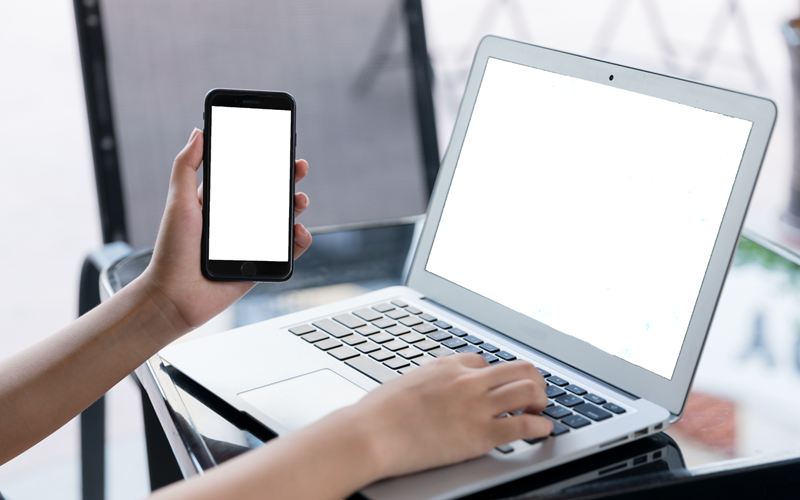在MAC中,每个用户都有一个“全名称”和一个“短名称”,一些用户不喜欢自己的“短名称”,那么要怎么样才能进行修改呢?下面小编就给大家提供了一种修改“短名称”的方法。

修改步骤:
1 如果偏好设置设置,帐户设置的自动登录是打开的,现在先关闭,如果需要你可以修改短名之后在开启
修改设置之前如果这里是锁定的,需要点击“锁”图标,输入密码,解锁

2 如果启用了FileVault现在修改短名之前先关闭这个功能,如果需要你可以修改之后再开启这个功能


3 如果需要新建一个管理员帐号
除了需要修改的这个这个帐户,如果本机没有其他的管理员帐号,那需要建立一个,如果有就可以跳过这个步骤

建立管理员帐户,如图
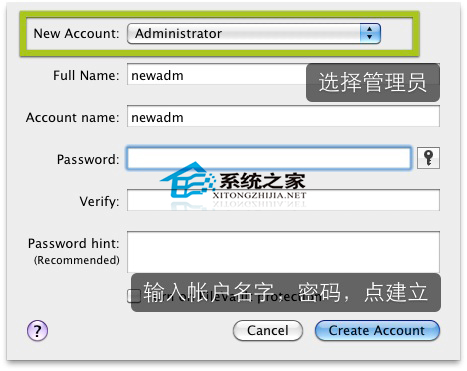
4 logout,然后用另一个帐户登录,需要管理权限,可以是第3步新建立的也可以是系统已经有的
5 打开System Preferences -》 Accounts,右击你要修改的帐户, 选择Advanced Options

6 修改short name和home directory. 例如 a修改成 newuser, /Users/a 修改成 /Users/newuser


7点Ok确认,然后关闭System Preferences
8 打开终端(/Applications/Utilities/terminal.app),输入下面代码
sudo mv /Users/a /Users/newuser
复制代码
9 重新启动电脑,如果你觉得没有必要保留那个第3步新建的管理员帐户,现在就可以删掉了
以上就是修改MAC用户“短名称”的方法了,用户们修改时要切记短名称必须全部小写、无空格且只包含字母,用户帐户短名称和个人目录名称两者应一致。